
AI FX自動爆益ツールK9
はじめに
K9(KOBITOさん9)は海外FX事業者の1000倍、2000倍という高レバレッジを生かし、自動取引により驚異の利益をたたきだすEAと呼ばれるツールです。KOBITOさんはグリム童話の小人の靴屋さんのように、ご主人様が寝ている間も、本業にいそしむ間も、コツコツと貴方のために働いてくれるKOBITOさんです。EAとはExpert Adviserの略でFX取引用のソフトウェアMT4上で動く自動売買モジュールです。今回のバージョンではKOBITOさんtime後継として、ボラティリティの高いGOLDをターゲットにエントリを厳選し利益を大きく伸ばすことに成功しました。
KOBITOさんもv9となり、9つのテクニカル指標と9種のエントリールールを使い、エントリを厳選しています。またv9.03からAIの力も使いさらに爆益となりました。
さらにv9.12からゴトウビを自動判定し、動作モードを変更し安全性がさらに高まりました。
またtimeでは指標のスケジュールを内部で計算して、大きな指標を避けていましたが、FOMCなど、計算通りに開催されないことがある場合には対応できていませんでした。K9ではみんかぶの経済指標、外貨EXの経済指標をEAで自動取得しみんかぶでUSの★5つ以上の指標をさけて取引を行うよう動作します。
バックテストの結果は2019年から2022年12月までの2年間の期間で50万の資金を2400万まで利益を積み上げることに成功し、資産を48倍に増やすことに成功しています。なお単利でこの値ですので、複利運用を行えばもっと大きな利益が期待できます。

K9は自動で安定した収益を出すことができますが、万が一がないと保証できるものではありません。不意のロスカットに備え利益分は口座からこまめに出金、別口座へ退避をお勧めします。
本EAは専用口座を開設してもらえれば、EAは無償で提供しますので、お試しください。なお、実際に入金しなくても0円でお試しできるデモ口座でお試しいただくこともできますので、ご検討ください。
現在の状況をtwitterでつぶやいこうと考えています。こちらもよろしくお願いいたします。
2023/5/24からExnessで50万円でスタートしたデモ口座も以下の通り公開しています
server: Exness-Trial
login: 95046453
password: Kobito900
また本EAの代理店さんも大募集中です。ご興味ある方、ご連絡ください。
2023/1/24 v.9.01公開
・再チューニング
・自動ヘッジ処理方式を変
2023/1/30 v.9.02公開
・不具合修正
・再チューニング
2023/2/9 v.9.03公開
・AIによる市場予測結果を取り込み取引
2023/2/10 v.904公開
・再チューニング
2023/2/14 v.905公開
・みんかぶ経済指標の星の数をパラメータで指定可能とし、自動停止を5つから4つに変更しました。
2023/2/23 v9.06公開
・AIのロジックを追加し2種のAIによりトレンド判定を行うようにしました
・みんかぶ指標の星の数4つ以下、5つで停止処理開始時間を変更できるようにしました。
2023/3/7 v9.07公開
・指標前後の停止処理を小変更しました。
・Exnessの指標前レバレッジ制限対策βリリースします。この機能を有効にする場合にはExnessTrapSTOPをtrueに設定ください。trueにするとみんかぶ経済指標の☆3つ以上で、指標前15分から指標後5分間は取引を停止します。
2023/3/9 v9.08公開
・AI判定ロジックを見直しました。
2023/3/9 v9.09公開
・再チューニングを行いました。
2023/3/20 v9.10公開
・外貨EXの経済指標も参照するように機能追加しました
・指標前後の停止処理をv9.07に戻しました。
2023/3/21 v9.11公開
・トレール機能を見直しました。さらに利益が伸びるように変更しました
2023/3/27 v9.12公開
・ゴトウビに停止・動作変更する機能を追加しました。(デフォルトは東京時間だけ取引です)
・ゴトウビにナンピン幅を変更する機能を追加しました。
・急変時にヘッジエントリを行い両建てし回避する機能を追加しました
なお、デフォルトでは下記のとおりです。
取引時間:5で割り切れる日は00:00 UTC~ 6:00 UTC, 21:00UTC~24:00のみ
ナンピン幅:通常日の2倍
2023/3/31 v9.13
・ナンピン処理チューニング(ナンピン幅、エントリ条件見直し)
・ヘッジエントリ決裁処理小変更(ヘッジ+他エントリで+になったら決裁)
・指標停止処理に不具合があり新エントリしてしまうことがあるケース
(同数両建てポジションがある時に、新規エントリを行ってしまう)を修正
・Close Allボタンの機能を、損きりとならない範囲でできるだけポジションをクローズすると変更しました
・複利設定ONとしています。OFFにする場合には以下の項目0にしてください。
複利設定0.01 lotあたり証拠金,0の場合複利OFF
2023/4/11 v9.14
・ナンピン処理チューニング(エントリ条件/ナンピン倍率見直し)
・v9.13で複利設定がデフォルトでONとなっていましたが、OFFに戻しました。
・ポジション数が増えたとき,複利設定時に目標利益額も引き上げるよう変更
・急変動時のヘッジエントリの倍率を変更し、最大ヘッジロットを200倍か150倍に引き下げ
2023/5/7 v9.15
・ゴトウビの停止処理よりも重要指標の回避処理を優先させるよう修正しました。
2023/5/29 v9.16
・ヘッジエントリの同値クローズ条件の見直し
・long/shortでナンピン幅,エントリ条件を変更
・パラメータ再チューニング
2023/6/8 v9.17
・重要指標前のアクションを2段階にしました。第一段階:取引停止、第二段階:両建てヘッジ
・パラメータ再チューニング
2023/6/12 v.9.18
・再起動してもヘッジエントリへの特殊処理を継続可能としました。
2023/6/15 v.9.19
・チャネルブレイクアウト時の挙動を変更しました
2023/6/16 v9.20
・ロット計算処理のデグレード修正
2023/6/24 v9.21
・下落相場向けの再チューニング
2023/6/28 v9.22
・ヘッジ決裁処理の見直し
・ナンピン段数の計算方法修正
2023/7/3 v9.23
・大幅再チューニング
2023/7/11 v9.24
・両建て状態のクローズ判定をLongポジション多数の場合とShortポジション多数の場合でロジックを変え最適化、再チューニング
2023/7/13 v9.25
・トレーリングロジック追加。一定以上の利益が総額で出た場合、トレール実施するロジックを追加
2023/7/19 v9.26
・チャネルブレイク時の挙動を変更し、一定期間の高値更新もしくは安値更新時の挙動バリエーションを追加し、下落時のみブレイク方向へのロット追加を行うようにしました。
2023/7/26 v9.27
・AI判定ロジック見直しと再チューニングを行いました。
2023/8/14 v9.28
・AI判定ロジック修正
・チャネルブレイク時の挙動変更(ブレイク方向にポジションがあってもエントリしていたが、ない時のみエントリに変更)
・再チューニング
2023/8/24 v9.29
・ナンピン判定処理の一部不具合修正
・再チューニング
2023/9/8 v9.30
・ナンピン反転判定処理の一部不具合修正
・再チューニング
2023/9/14 v9.31
・チャネルブレイク時の追加注文ロットをlong/shortでわけて設定可能としました。
・再チューニング
2023/10/1 v9.32
・0.01ロットあたり10万円の含み損でロスカット処理をデフォルト有効化して再チューニング
2023/10/27 v9.33
・チャネルブレイクの挙動を大小で変更可能し、再チューニングしました。
・BolingerBind売買ロジック追加
2023/11/3 v9.50
・再チューニングし利確を早くし、低ドローダウン、高収益化をはかりました。
2023/11/9 v9.51
・大きな値動きがあった際にエントリが高頻度となりすぎる問題を修正しました
2023/11/20 v9.52
・チューニングし高収益化をはかりました。
導入方法
口座開設
ここからはKOBITOさんの導入方法について説明します。KOBITOさんは海外FX事業者であるXMまたはCXCもしくはExness、BA Capitalで動作させます。
まだXM口座、CXC口座をお持ちでない方は以下のノートを参照して口座を開設願います。
既に口座をお持ちの方でも、本EAでは新たに専用口座を開設いただく必要があります。無償でEAを配布する代わりにアフィリエイトにご協力ください。(なお、当方から配布したEAと入れ替える場合には口座を作る必要はありません。下記の⑩まで飛ばしてチャートを出し、EAをコピーするところから作業願います。)上記ページのリアル口座開設のリンクから追加で専用口座の登録をお願いします。
上記リンクから開いたページで以下の追加口座を開設から追加をお願いします。
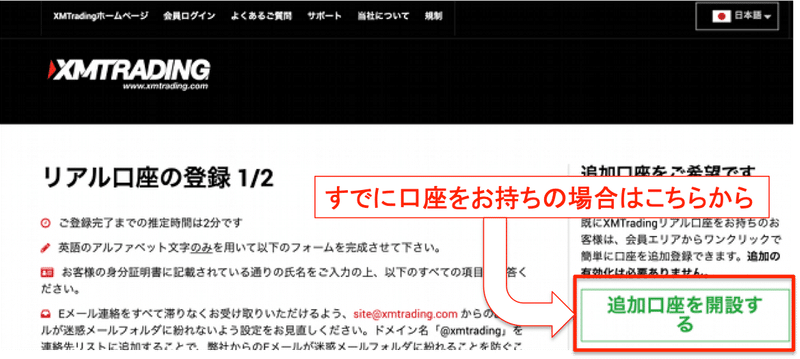
上記ページ以外から追加口座を作成された場合は、こちらで口座を確認できません。かならず上記ページから作成をお願いいたします。
スマホから追加口座を作成する場合は下記のリンクからXMへ飛び、会員ログインページから既にお持ちのアカウントでログインをして会員ページ内にある追加口座を作成するから作成してくだされば反映されますのでお願いします。
なおこのEAはVPS上での動作を推奨しています。VPSの設定をされていない方は先ほどのnoteで設定方法を解説しています。下記のnoteの4. VPS登録を参照ください。
※XM/CXC/Exnessマイクロ口座について
XM/CXCマイクロ口座を活用すると、少額資金で試すことができます。1ロットがスタンダード口座の1/100となるため、スタンダード口座で100万円の証拠金が必要な場合には1万円の証拠金という計算になります。マイクロ口座ではロット設定以外のレバレッジや、取り扱い通貨などは全く同じです。少額でお試ししたい方はマイクロ口座を活用ください。
BA Capital口座
BA Captail口座での提供も開始しました。ご利用を希望される場合には、以下のリンクから口座を開設ください
https://user.bacapitalpty.com/regist-real?invitid=5V5U95-B666758
Exness口座
Exnessは2000倍のレバレッジで稼働ができ、スプレッドも狭いFX事業者です。こちらでもKOBITOさんを利用可能です。Exnessを利用する場合には下記のリンクから口座を「新規」で開設ください。(XMのように、すでに開設済の口座に追加口座の開設では当方に紐づけができません。別メールアドレスで新規に開設ください)
上記ページでパートナーコードには「unscnov37o」を指定してください。
スタンダード口座、MT4、レバレッジ1:2000を選択ください。
マイクロ口座相当はセント口座となりますが、日本円を選べないので、USCを選ぶと良いでしょう。
【注意】ゼロ口座を選ぶとスプレッドが0という大変魅力的な設定である反面、手数料が発生します。手数料によりマイナス決裁となってしまうこともあるため、ご注意ください
なお、2000倍のレバレッジは$4,999までですので、注意が必要です。また$999なら無制限というレバレッジも使えます。詳しくは下記を参照ください。
レバレッジ2000倍の場合にはXMの半分の証拠金で稼働が可能です。
またXMのマイクロ口座と同じく1/100の証拠金で取引が可能なセント口座もあります。こちらではさらに少額な投資も可能です。
Exnessのレバレッジは上記の通り、時間帯でも変化します。このレバレッジが下がる時間で新規ポジション取得を制限できます。下記設定例です。
月曜から木曜までは早朝にレバレッジが下がる時間だけ停止する(ExnessNightStop)を選択、金曜は早めに手じまいする(ExnessWeekEnd)を選択します。
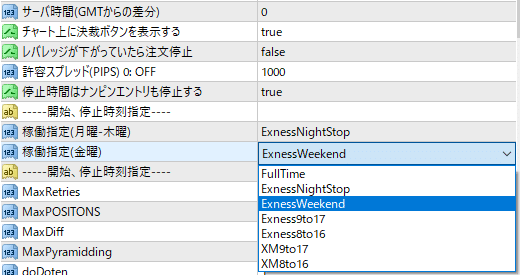
Exnessはサーバ時刻がGMTなので、サーバ時間(GMTからの差分)は0を指定します。(XMは3を指定します)
他にも値動きの激しいLONDON/NY時間をさけた9:00-17:00や8:00-16:00でしか動作許可しないモードもあるので検討ください。
ExnessTrapStopについて
Exnessではここにあるとおり、経済指標の発表時のタイミングでレバレッジが1:200となります。(説明では、「証拠金所要額の引き上げ (HMR)」とも書かれています。)
このタイミングでの取引を避ける場合、ExnessTrapStopをtrueに指定します。この機能をtrueにして有効にすると、レバレッジが変動する指標前15分と指標後の5分は新規ポジションを持たなくなります。
※注意
ドル口座を選択した場合、TargetProfitの値は円ベースになっていますので、1/100程度に設定ください
※デモ口座でお試しも可能です
なお、入金しなくても無償でお試しで使えるデモ口座を開設いただき、まずはお試しいただいてもかまいません。XMデモ口座の開設は上記のページの「デモ口座開設」ボタンで開設いただき、口座番号をおしらせください。
EAの払い出し
EAの入手希望は開設した①FX事業者、②口座ID、③ローマ字表記のお名前を明記の上、下記までメールをお願いいたします。
VPSにMT4をインストールしEAをセットアップする
XMのMT4のインストールについては下記のnoteの5. MT4インストールを参照ください。
CXCのMT4のインストールについては下記のnoteの6. MT4インストールを参照ください。
Exness, BA captialの場合もXMとほぼ同じ手順となりますので、上記ページを参照ください。なお、Exnessは以下のURLからEAをダウンロードください。
https://exn.fxsignup.com/access.php?id=mt4
①MT4のインストールが完了し、起動した後、MT4に表示されている4つのチャートを赤矢印の先の赤い❌ボタンを押し全て閉じます。
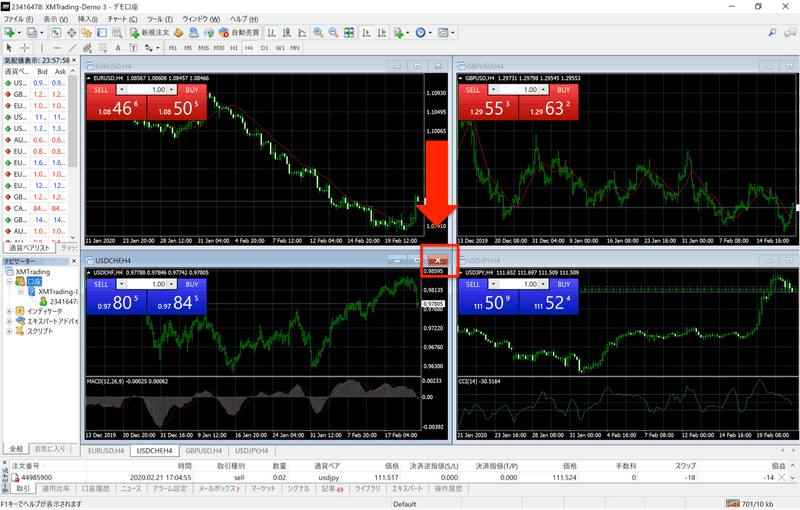
②XMの場合は緑のプラスアイコン押し出てくるウィンドウでSpot Metalsを選びGOLDを選択します。
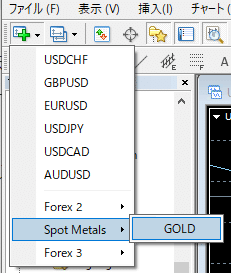
CXCの場合、緑のプラスアイコン押し出てくるウィンドウでMetalsの中からXAUUSDを選択します。
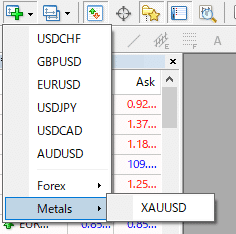
Exnessの場合、緑のプラスアイコン押し出てくるウィンドウでMetalsの中からXAUUSDmを選択します。なおセント口座の場合にはXAUUSDcを選択します。
緑のプラスを押してもMetals, XAUUSD、Spot MetalsやGOLDが表示されない場合があります。この場合にはCTRL+Uもしくは表示メニューから通貨ペアリストを選択し、CXCの場合にはMetalsのXAUUSD、XMの場合にはSpot Metalsの中のGOLD(GOLD)、ExnessのスタンダードではXAUUSDmをセント口座ではXAUUSDcを選択し、表示ボタンを押してください。
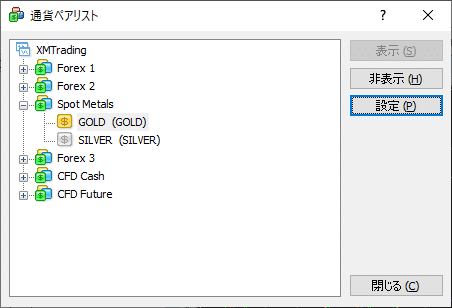
閉じるを押して、このダイアログを閉じた後、もう一度、緑のプラスボタンを押し、GOLDを選択します。
③チャートが表示されましたら、1分足を示すM1を押します。

④ファイルメニューからデータフォルダを開くを選択します。
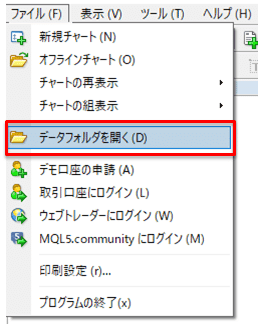
⑤データフォルダの中のMQL4>Expertsフォルダを開き、メールでお送りしたKOBITOt.ex4をコピーします。
VPSサーバにファイルを送る方法ですが、VPSサーバ上でブラウザを起動し、gmail等に送ったファイルをダウンロードする、Google Driveに格納しVPS上のブラウザでダウンロードすると良いでしょう。
コピーした後、MT4のファイルメニューから終了を選び、一旦プログラムを終了します。終了後、MT4を再度起動します。
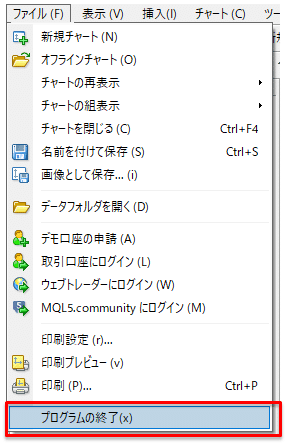
⑥MT4の左端のナビゲーターウィンドウの中のエキスパートアドバイザの一覧にKOBITOさんが追加されていることを確認します。

⑦KOBITOさんが確認できたら、先ほど表示したチャートにドラッグ&ドロップします。(KOBITOさんを左クリックし、チャート上までクリックしたままマウスポインタを移動させ、クリックを離します。)
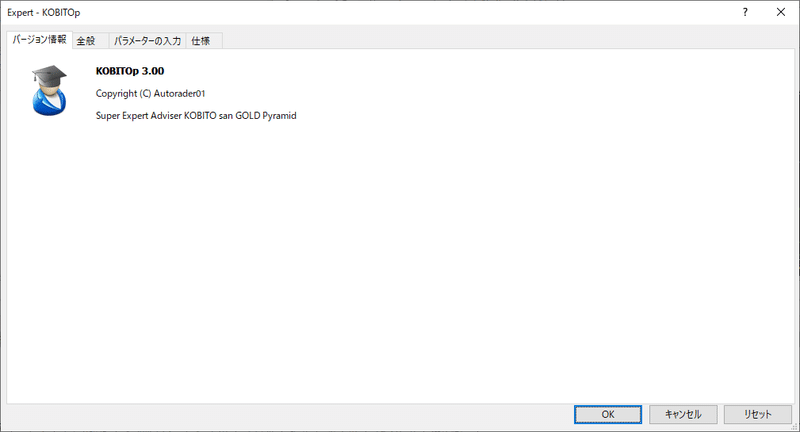
ドラッグ&ドロップに成功すると上記の画面が表示されます。
なお、この画面はチャート画面の右上のにこにこマークをクリックしても表示されます。ロットなどのパラメータを変更する場合には、このにこにこマークをクリックしてください。

⑧上部の全般タブを押し、自動売買を許可するとDLLの使用許可するをチェックします。
※「シグナル設定の変更を許可する」はチェックしなくても大丈夫です。
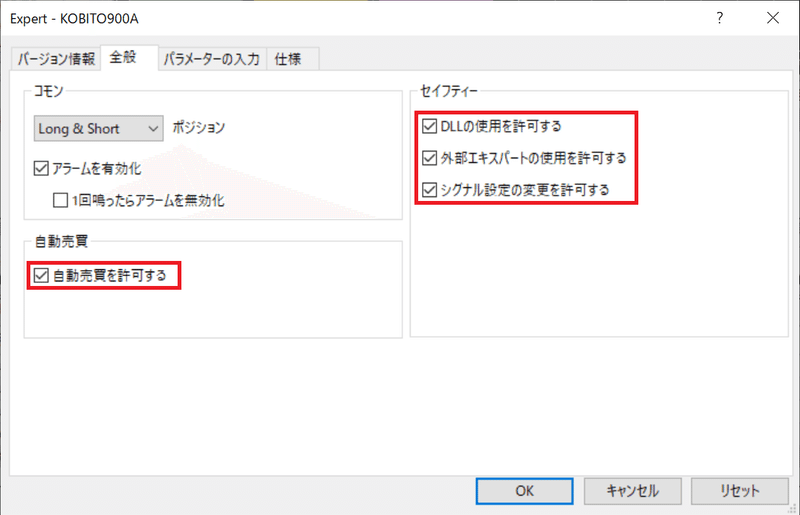
⑨パラメータを調整します。
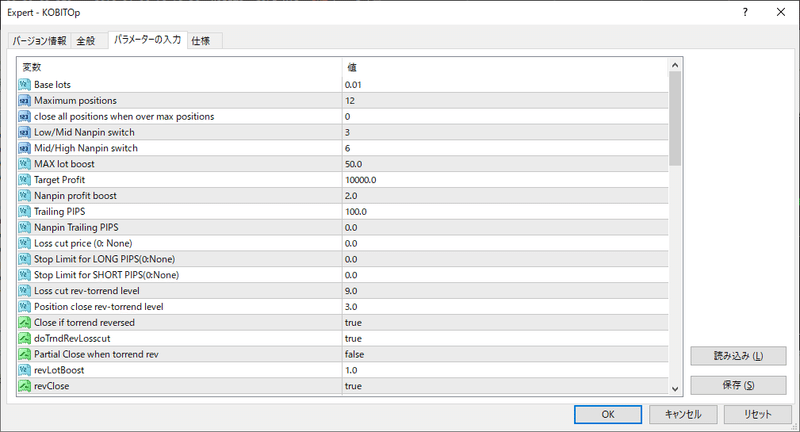
パラメータタブを押し、証拠金に応じロット数を変更します。スタンダード口座の場合は変更が必要なのはロット数のみです。
証拠金50万-100万:Lots 0.01
XMでは全口座の合計が200万円を越えるとレバレッジが1000倍から200倍に下がってしまいます。資金効率が悪くなるので、200万までにおさえたほうがよいでしょう。また、上記のロット設定は目安で、証拠金に対し上記ロットより攻めた設定も可能ですがロスカットとなるリスクも上がります。攻めすぎてロスカットにならないよう、設定願います
★XM/CXC/Exnessマイクロ口座・セント口座での設定例
マイクロ口座・セント口座では1/100で計算してください。小さすぎる値は切り上げてください
証拠金0.5万~1.0万:Lots 0.01
証拠金1.0万~2.0万:Lots 0.02
:
証拠金5万~10万:Lots 0.1
証拠金10万~20万:Lots 0.2
と0.5万円~1.0万円毎に0.01lotで設定します。
なお、マイクロ口座・セント口座の最大ロット数は100ロットまでとなります。マイクロ口座・セント口座は大きくても0.5ロットくらいまで、それ以上はスタンダード口座を検討ください
またmicro口座の場合には口座タイプでmicroを選択ください。
稼働停止時間について
GOLDのボラティリティはLONDON/NewYork時間で非常に大きくなる傾向があります。逆に日本時間の9:00-17:00は非常に穏やかです。この時間外を開始・停止時刻設定により穏やかな時間だけ動作させることも可能です。
XM, CXCはXM9to17やXM8to16を選択、ExnessはExness9to17やExness9to16を選択ください。
またサーバ時間ですが、XM, CXCは3を、Exnessでは0を入力してください
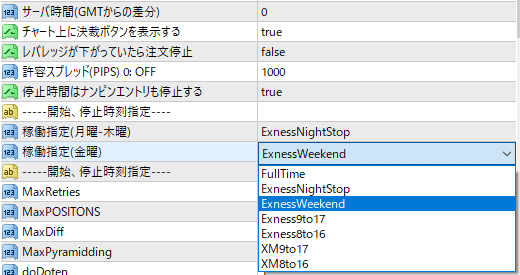
一括決裁ボタンについて
所有しているポジションを一括決裁できるボタンを追加しました。Close Allで全ポジションクローズします。Close BUYはLONGをすべてクローズ、Close SELLはSHORTをすべてクローズします。このボタンはチャート上に決裁ボタンを表示するをfalseにすると非表示とできます
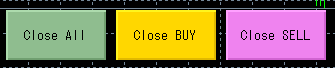
運用方法
KOBITOさんは証拠金の管理さえ間違えなければ自動で大きな利益を生むEAです。ですが、油断は禁物です。まずはこまめに出金し元本を回収しましょう。もう一つ口座を作っておき、口座間で証拠金を移動し退避させる方法も簡単です。
また、証拠金は大きな動きがある場合には上記の目安でも不足してしまう場合があります。証拠金の維持率が300%を切ると危険領域です。この場合には追い金を行う等の対処が必要です。
なお元本が回収できたら、出た利益の半分は収益、半分は複利運用に回すなどすると、利益を伸ばすことができると考えられます。
また随時スマホ版MT4から状態を見ておくと良いでしょう。
★ロット変更方法
稼動中にポジションを持ったままロット変更可能です。ただし、合算して決裁されにくくなるケースもあります。残り続けるようであれば手動で決裁するか、ポジションを持っていない状態で変更すると良いでしょう。
★証拠金維持率について
KOBITOさんは証拠金さえ管理できていれば高い勝率(理論的には証拠金さえあれば100%勝てます。)を誇りますが、証拠金が不足すると一気にロスカットの危険性があります。維持率300%を切ったら危険ゾーンです。追い金をする、もしくはロスカット額を設定しておくなどの対処が必要です。
★VPSのメンテナンスについて
お名前.comのVPSをはじめ、他のVPSサービスでもメンテナンスにより再起動が行われることがあります。再起動されると自動売買が止まってしまうため、以下のような対処を検討ください。
対処⑴ MT4を自動起動するようにする。下記のサイトなどを参照し、再起動がされた際にも自動で起動するよう設定ください
対処(2) Windows Updateを手動に変更する
Windows Updateが自動実行され再起動することがあります。手動変更にし予期せぬ自動アップデートが起こらないようにすることができます。下記のサイトなどを参照ください。
サポート
LINEのOpenChatを用意しています。下記のQRコードから参加ください
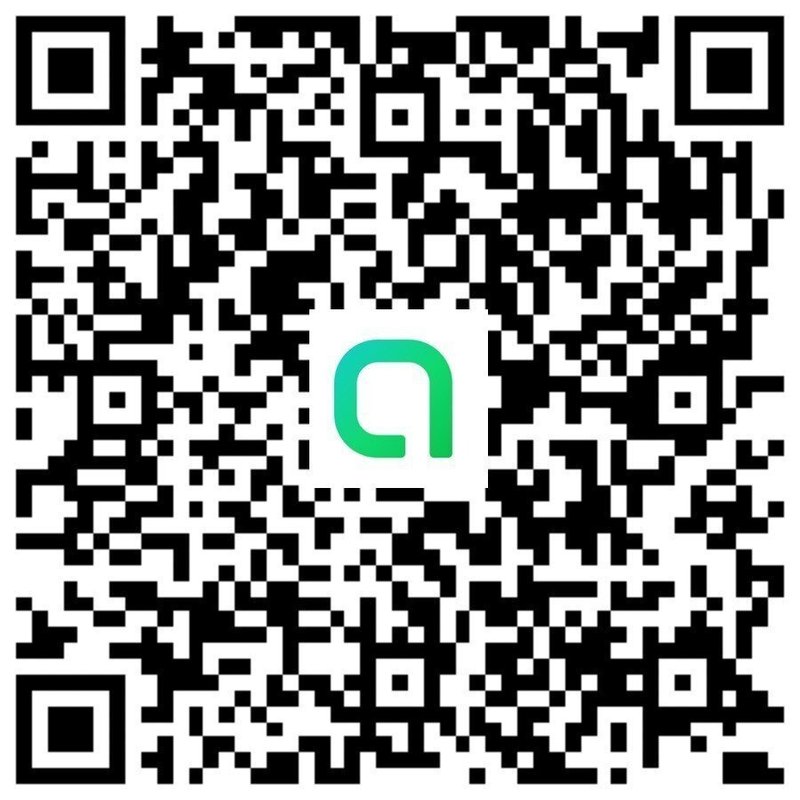
おまけ
週末クローズ機能:週をまたいだポジションの持ち越しはリスクがあります。週末クローズ時間にサーバ時間を指定すると新規ポジションの取得を止められます。なお、強制クローズ時損切り最大額敷居値を指定すると、その額の範囲までなら停止時に強制的にロスカットします
この他、スマホに入れておくと便利なツールを下記にまとめました。ご参考にどうぞ
よくある質問
Q: ニコニコマークがついていますが、取引が始まりません。
A: チャートの右端にEA readyと表示されているか確認ください。EA Stopとなっている場合には指標前後で自動停止しています。
ターミナル->エキスパートタブ、操作履歴にエラーが出ていないか確認ください。ターミナルが表示されていない場合、Ctrl+Tで表示されます。
Q:EAをチャートに適用した後、すぐにニコニコマークが消えてしまい、取引開始しません。
A: ニコニコマークをクリックし表示されたダイアログの「全般」タブで「DLLの使用を許可する」にチェックが入っているかご確認ください。
Q: 決裁されましたが、全部決裁の結果がマイナスとなってしまいました。
A: 以下の場合、マイナスで決裁となることがあります。
・手数料によりマイナスになることがあります。ゼロ口座などを利用されている場合、ロットが大きい場合などに手数料でマイナスになってしまうことがあります。
・スリッページによりマイナスになることがあります。多数のポジションをクローズする際に、クローズ開始から終了までに時間がかかり、その間に価格が変動してしまいマイナスになることがあります。
Q: 0.01ロットを設定したのに0.01ロットでエントリしません
A: v933までの仕様で初期エントリは設定したロットの3倍でエントリする仕様です。v.950からは0.01ロットでエントリします。
Q: EAの動作ログを送る場合はどこにあるファイルを送ればよいですか?
A: ファイル->データフォルダを開く でエクスプローラーが表示されます。
以下の二種類のログをお送りください。
①操作履歴ログ:エクスプローラで開いたフォルダ直下のlogsフォルダに日付毎にログが生成されています。こ
②エキスパートログ:エクスプローラで開いたフォルダからMQL4->Logsと開くと日付毎にログが生成されています。①と同じファイル名となっていますが、こちらのファイルもお送りください。
なお、当日分のログファイルができていないことがあります。この場合にはMT4を一度終了させると出力されます
Q: 指標時の動作を変更したいです
A: 以下のパラメータで動作を変更できます。
・指標前準備は「強制クローズ」を0にすると、損切りして全ポジションをクローズします。デフォルトは3でプラスのポジションをクローズして、両建てヘッジ状態にします。1はプラスのポジションのみクローズ、2は敷居値以下の含み損であればクローズとなります。(敷居値はforceCloseCutPriceで指定できます)
・指標前後停止時間を以下で指定できます。
1) indicatorCloseHour: みんかぶ★5つの停止時間(1時間単位で指定) or 外貨ex★3つ
2) IndicatorCloseHourL:みんかぶ★4つの停止時間(1時間単位で指定)or 外貨ex★2つ
です。なお、いずれも米国の指標のみです。
Exnessの場合、上記の条件にあてはまらないような指標でも必要証拠金率が変動します。このような指標の発表時にも停止する場合にはExnessTrapStopをtrueに設定します。このパラメータがtrueの場合には、上記のindicatorCloseHour, indicatorCloseHourLでの指定が優先されますが、これに当てはまらない指標の際にもExness用指標前停止時間、Exness用指標後停止時間で指定した時間分停止します。
Q: 強制的に損切りできますか?
A: LossCutに日本円で指定すると、含み損額が設定価格に到達した際に全ポジションクローズします
Q: ヘッジエントリ機能をオフにできますか?
A: ヘッジエントリは「緊急自動ヘッジ開始証拠金維持率」を0にするとオフになります
Q: ExnessでEAで注文時に[Trade is disabled]というエラーが出て注文に失敗します
A: 通貨ペアにXAUUSDを選択していないでしょうか?ExnessのスタンダードではXAUUSDmをセント口座ではXAUUSDcを選択してください。
もしくは読み取り専用パスワードを指定しないか確認ください
Q: mt5は対応していますか?
A: 残念ながら対応していません
Q: 複利にするときのロットと設定はどのようにしたらよいですか?
A: 下記が複利設定例です。lot数はそのまま、0.01ロット当たりの金額を設定します
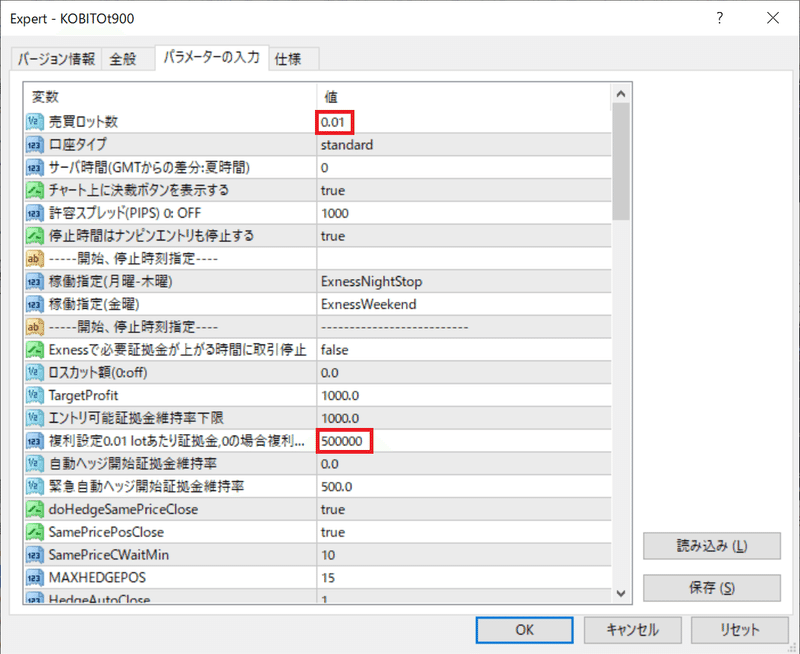
おわりに
本EAは高い勝率を誇りバックテストでは勝率100%となりますが、今後も100%勝てる保証はありません。投資にはリスクがつきものです。必ず余剰資金でおこなってください。まずはこまめに出金して元本回収し、正月やゴールデンウィークなど、長い休みで薄商いとなり大きすぎる値動きが発生する際には停止をした方が無難です。
停止した方が良いタイミングはLINE@等で発信していきます。
では皆様からの申請をお待ちしております。
本プログラムの一部に、下記の書籍に掲載された「MQL4/MQL5共通EAライブラリ」を利用しています。
豊嶋久道著『メタトレーダー4&5共通ライブラリによるEA開発入門(kindle版)』
この記事が気に入ったらサポートをしてみませんか?
